Khi bạn đã có tài khoản kích hoạt các gói webinar:
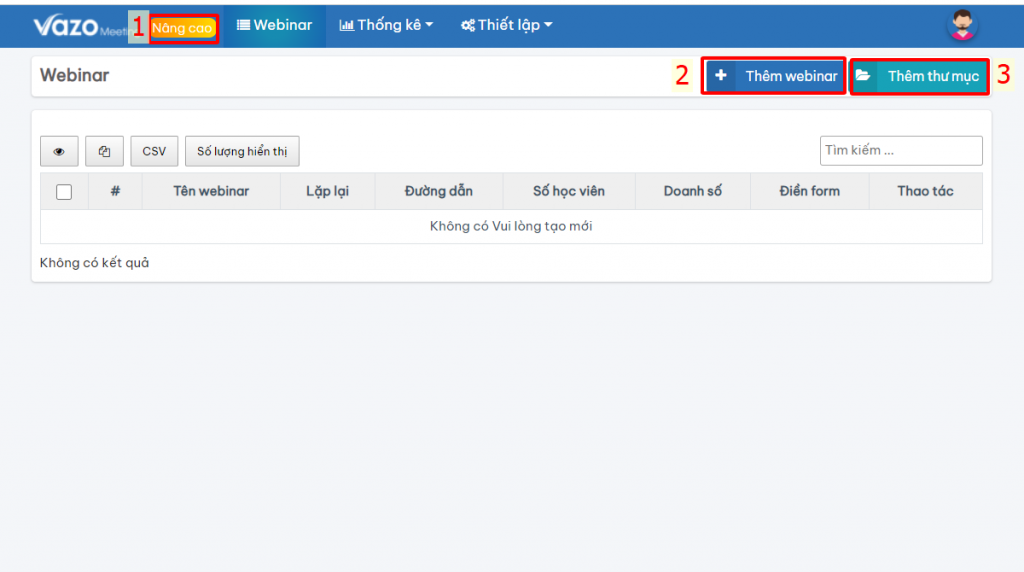
2. Tạo và thêm webinar: Tùy theo gói mà các buổi webinar tạo theo số lượng từng gói.
3. Thêm Thư mục: Bạn thêm thư mục phân loại cho các buổi webinar cho dễ quản lý.
Chọn Tạo và thêm webinar, giao diện làm việc sau:
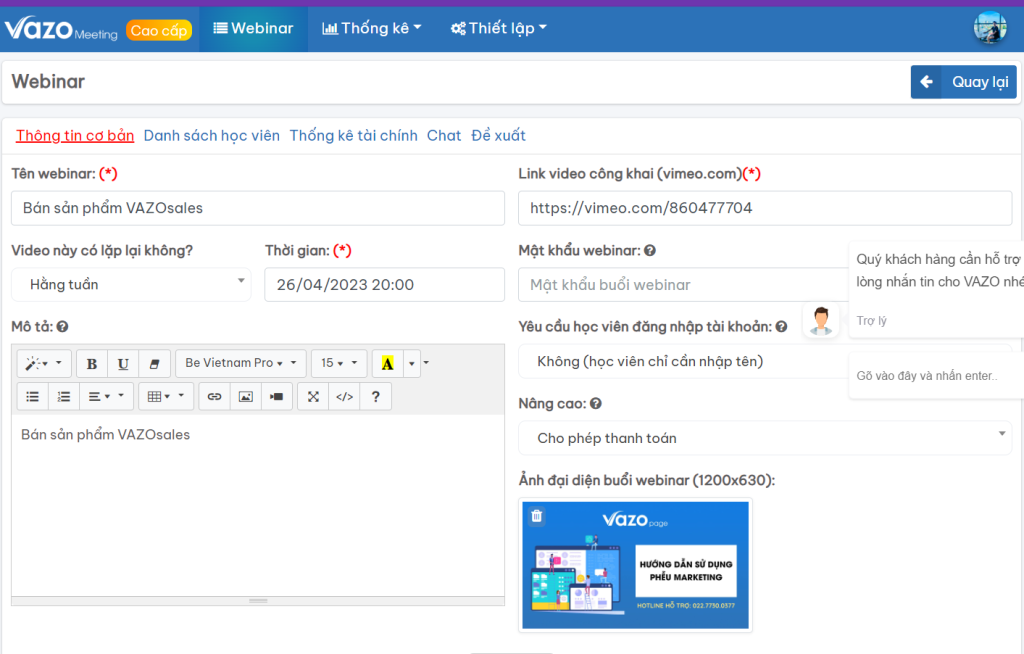
2. Video này có lặp lại không: Bạn tùy chọn theo không lặp lại, lặp lại hàng ngày, lặp lại hàng tuần….
3. Thời gian: Thời gian phát buổi học, cho các học viên biết thời gian sắp diễn ra buổi học trên webinar của bạn.
4. Link video công khai: Các link video đào tạo của bạn đã phát trên youtobe hoặc vimeo.com.
5. Mật khẩu webinar: Để trống không yêu cầu mật khẩu hoặc có cài mật khẩu học viên khi vào học.
6. Mô tả: Xuất hiện phần trên phần chat, mọi học viên có thể đều nhìn thấy.
7. Yêu cầu học viên cần đăng nhập tài khoản: Có (học viên tham gia buổi học phải xác nhận mã OTP qua số điện thoại.). Không ( học viên chỉ cần nhập tên để vào học).
8. Nâng cao: Có thể thanh toán online và điền form ở buổi học webinar.
9. Ảnh đại diện cho buổi webinar: Bạn lên tạo ảnh đại diện và banner thu hút học viên tham gia buổi học webinar.
10. Lưu lại: Hoàn thành (Dành cho gói bắt đầu)
Phần nâng cao.
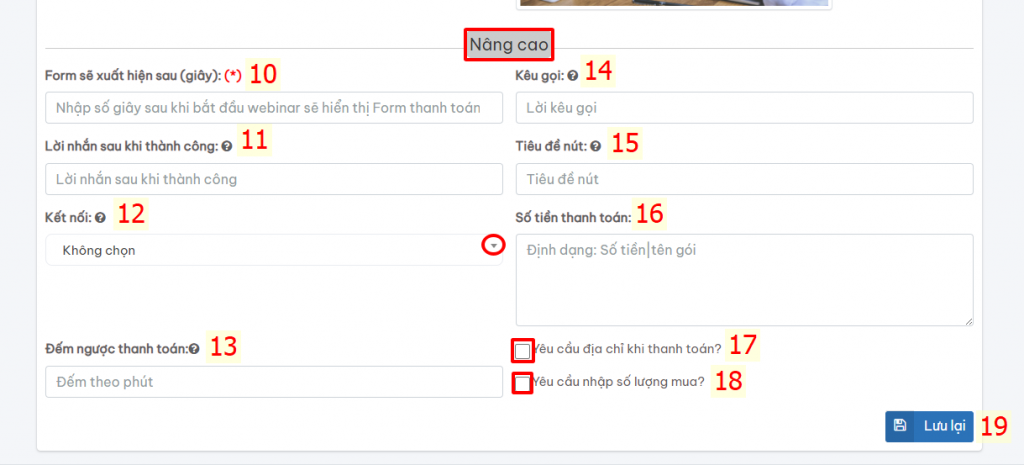
10. Form sẽ xuất hiện sau (giây): Buổi webinar sẽ xuất hiện form sau mấy giây.
11. Lời nhắn sau khi thành công: Sau khi thanh toán và điền form sẽ xuất hiện nội dung này: Cũng có thể là lời cảm ơn khi khách hàng đã điền form hoặc thanh toán.
12. Kết nối: Có thể kết nối vazo sale để có thể quản lý đơn hàng, data, cộng tác viên.
13. Đếm ngược thanh toán: Thời gian đếm ngược để thanh toán tạo ra sự khan hiếm.
14. Kêu gọi: Lời kêu gọi học viên thanh toán hoặc điền form.
15. Tiêu đề nút: Tên nút bấm mà học viên bấm vào.
16. Số tiền thanh toán: Ghi chú số tiền/ tên gói. cho bạn dễ dang theo dõi đối soát dòng tiền.
17. Yêu cầu địa chỉ khi thanh toán: Tích chọn (có/không). Có là yêu cầu địa chỉ khách hàng khi thanh toán khóa học webinar.
18. Yêu cầu nhập số lượng mua : (có/không)
19. Lưu lại: Hoàn thành thông tin nâng cao khi chọn thanh toán.
Chọn Thông tin nâng cao:
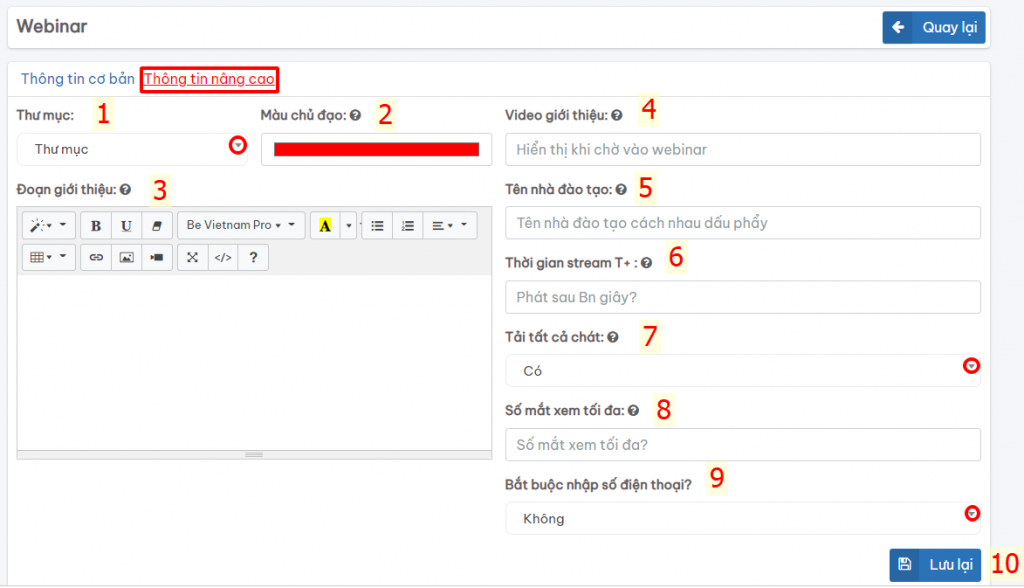
1 Thư mục: Tạo thư mục trong mục thông tin cơ bản.
2. Màu chủ đạo: Tông màu chủ đạo. Lựa chọn theo ý.
3. Đoạn giới thiệu: Hiển thị khi học viên vào chờ.
4. Video giới thiệu: Hiển thì khi vào chờ webinar.
5. Tên nhà đào tạo: Tên nhà đào tạo cách nhau dấu phẩy.
6. Thời gian stream T+: Nếu chọn tùy chọn này khi khách vào webinar sẽ được tham gia khi thời gian mình đặt.
7. Tải tất cả chát: Nếu tính năng này chat sẽ không được cộng gộp vào trong buổi webinar.
8. Số mắt xem tối đa: Sẽ hiển thị số mắt xem ảo, do bạn cài lượt mắt xem cho phù hợp.
9. Bắt buộc nhập số điện thoại: Có/không. Có thì nhập số điện thoại với được tham gia buổi học.
10. Lưu lại: Hoàn tất cài đặt thông số nâng cao của webinar.
Vậy là mình đã hướng dẫn bạn xong phần tạo và quản lý webinar. Xin Chào! Hẹn gặp lại các bạn trong bài hướng dẫn tiếp theo.